이 프로그램은 단순한 이미지뷰어이기 보다는 윈도우 탐색기의 기능까지 갖추고 있으며 어떻게 보면 윈도우에서 제공하는 탐색기보다 더 편리한 면도 보입니다.
특히나 이미지의 빠른 재생속도와 다양한 포맷과 플러그인 등의 지원이 강점으로 보입니다.
별다른 설치과정이 없습니다. 요즈음은 윈도우에 의해 사활이 결정되는 Setup 방식보다는 윈도우의 재설치 여부와는 무관한 앞축의 해제방식이 많아지는 추세로 보입니다.
제작 사이트 : http://www.xnview.com/
위 프로그램을 다운로드 받아 적당한 곳에 앞축을 해재합니다.

압축을 해제한 디렉토리에서 xnView.exe 를 찾아 더블클릭으로 실행을 시킵니다.
바로 실행하기보다는 해당 파일에서 우클릭 -> 바로가기 만들기 를 한 다음 바로가기를 윈도우의 바탕화면으로 복사한 다음 실행을 시키시면 나중에 다시 사용하시기에 편리할 것입니다.
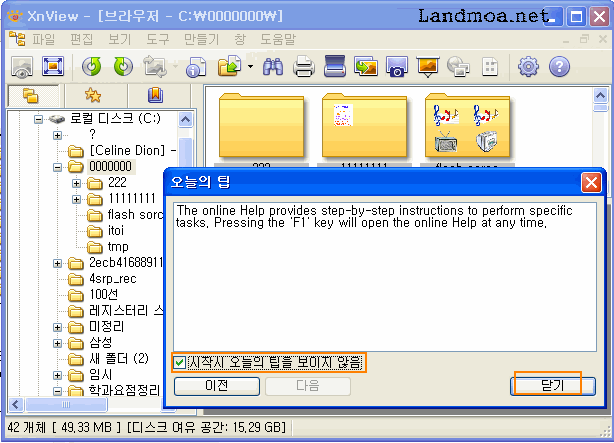
실행초기 화면입니다.
오늘의팁 부분의 체크를 해제하고 확인
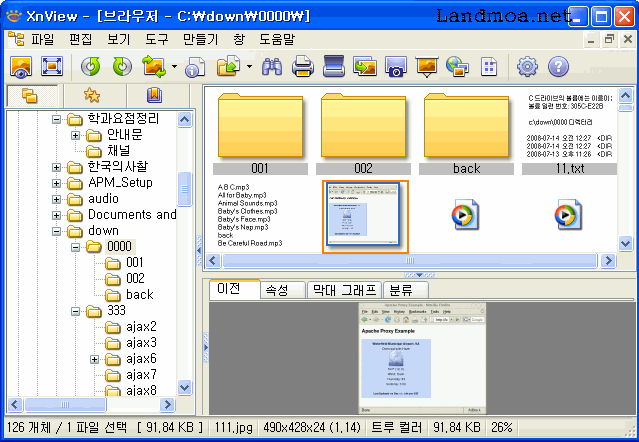
이미지뷰어니까 이미지가 있는 디렉토리를 찾아 클릭을 해봅니다.
여기서 이미지의 보는 방법은 다양한 설정이 존재합니다. 하나하나 클릭해보면서 자신의 취향에 맞도록 미리보기를 정하시면 되겠죠.
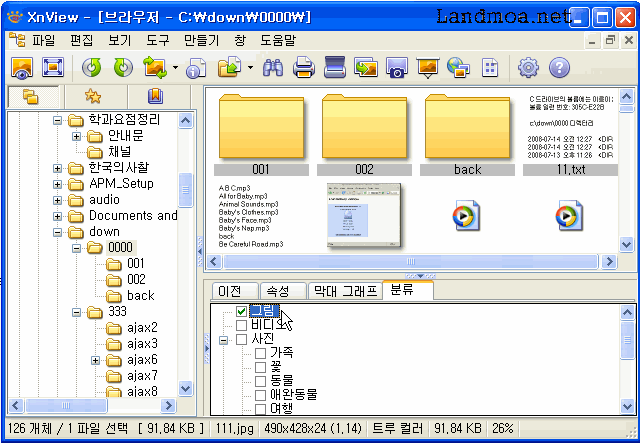
그림이나 사진을 확인하셨으면 하단의 4개 탭중에서 분류를 클릭해 보세요.
해당 사진이 어떤 종류인지 나중에 쉽게 찾을 수 분류를 정하실 수 있습니다.
만약 자신이 원하는 분류가 없으면 상단 바로가기 아이콘 중에서 분류를 클릭하시고 새로운 분류를 추가하실 수 있습니다.
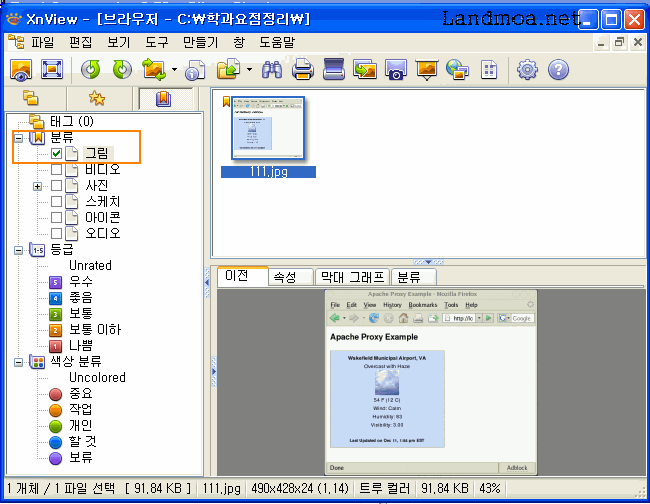
정말 괜찮아 보이는 기능중에 하나가 바로 이 파일들의 분류입니다.
필요한 이미지나 동영상을 찾았으면 그것이 어떤 분류에 속하는지를 정해 두시면 어느 디렉토리에 있던 상관없이 보여주는 기능으로 상당히 편리해 보입니다.
위에서도 설명을 드렸지만 분류가 있는 목록에서 우클릭을 하시면 새로운 분류를 추가하실 수 있습니다.
그밖에도 이미지의 변형이나 편집, 슬라이드쇼 등 이미지 컨버터 기능도 가미되어 이미지에 관한한 종합툴이 될 수 있으며, 동영상이나 소리파일도 인식을 하고 있으며 파일탐색 기능도 쓸만 합니다.
이미지 뷰어가 마음에 안드셨던분들은 이번기회에 무료로 쓸만한 툴로 바꿔보심도...
'컴퓨터/모바일 > 유용한 유틸리티' 카테고리의 다른 글
| 메모리관리로 내컴퓨터의 다운을 막아주는 - CleanMem v.1.3.0 (0) | 2009.04.04 |
|---|---|
| 네트워크와 IP 관리툴 HoverIP 1.0 (0) | 2009.03.30 |
| 윈도우의 시작프로그램 관리 툴 - Starter 5.6.2.8 (0) | 2009.03.30 |
| 작고 간편한 이미지 캪쳐, 편집프로그램 -픽픽(PicPick 1.72) (0) | 2009.03.28 |
| 바이러스 탈출 : 무료백신 V3 - Lite 를 설치해 보자 (0) | 2009.03.28 |
 XnView-win.zip
XnView-win.zip